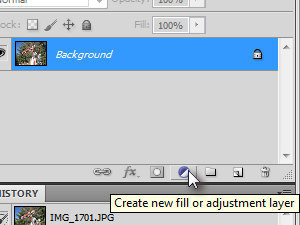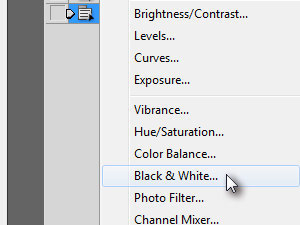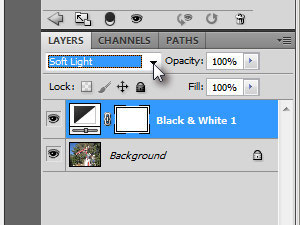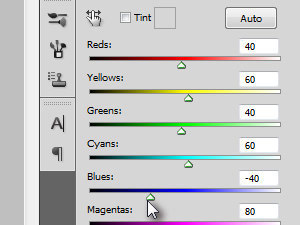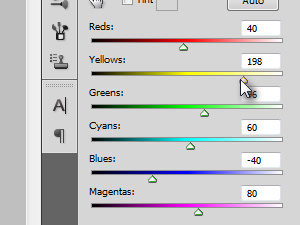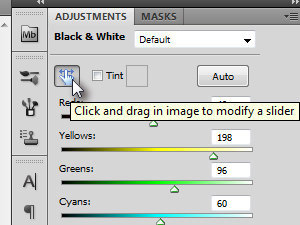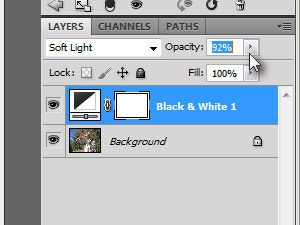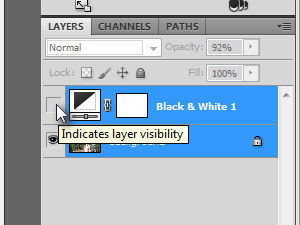1.,, åbne et billede, de ønsker at gøre mere attraktiv,.,,. 2.,, tryk, skabe nye fyld eller justering lag...3.,,,,,,,og vælg tilbage & hvide...,, 4., vælge blød, let som en blanding af mode for den nye tilpasning lag.5.,, bør du allerede mærke nogle gode ændringer på dit billede.,, men lad os se, hvordan gør billedet endnu mere attraktivt.,, jeg vil gøre himlen lidt dybere blå. 6.,, jeg var nødt til at reducere værdien af blues i sort og hvidt indstillinger panel (se billedet).,, forsøg med slæde, nedsætte eller forhøje den indstillinger og overvåge ændringer på dit billede. 7.,, og jeg vil nu op, de grønne, bare en smule. 8., ændrer de gule vil normalt få bedre resultater ved berigtigelse af den grønne farver, som med den faktiske grønne slider.,, igen eksperiment med indstillinger. 9., som du kan se på mit billede, træerne ser meget bedre ud, som de gjorde før. 10.og nu, lad os lære et nyt trick med støtte fra adobe photoshop cs4 og nyere, klik, klik, og trække i image for at ændre en slæde, knap...,,, 11.,,,,,,,nu har du klik og mus på farven på dit valg... 12.,,,,,,,- og slæber din mus til venstre eller højre, se ændringer?det er en fed måde at fremskynde deres arbejde.,, 13., i slutningen, hvis der er behov for at reducere forureningen af justering lag for blødgøre kontrasten lidt.,, 14., nu klik den lille øje knap ved deres tilpasning lag for at gøre det uninvisible, så du kan se forskellen fra deres oprindelige billede.,, glem ikke at justere lag synlig igen, før du redde dit billede.,, 15.dette er, hvordan mit billede, endte med at.16.,, og det er, hvordan det oprindelige udseende.,